word 2010标记数据的方法
2017-02-14
相关话题
word是现在这个时代中被广泛运用的三大办公软件之一,word里面有各种各样的功能可以帮助用户进行数据编辑以及处理,其中数据标记功能为常用,下面是小编带来的关于word 2010标记数据的方法,希望阅读过后对你有所启发!
word 2010标记数据的方法:
标记数据步骤1:选中要设置格式的数据区域。

标记数据步骤2:点击【开始】--》【条件格式】--》【突出显示单元格规则】--》【大于】
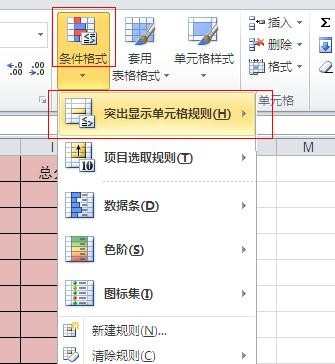
标记数据步骤3:则会弹出【大于】对话框。
设置左侧数字为90
右侧选择【自定义格式】

标记数据步骤4:打开了【设置单元格格式】对话框。
选择【填充】--》【选择绿色】--》【确定】

标记数据步骤5:点击【确定】即可。
这样就设置成功了将成绩大于90的背景填充为绿色。

同理,我们设置成绩小于60的背景填充为红色。
标记数据步骤6:点击【开始】--》【条件格式】--》【突出显示单元格规则】--》【小于】
重复上面的步骤

标记数据步骤7:这样就实现了我们所需要的效果了。
将成绩大于90的背景填充为绿色。
将成绩小于60的背景填充为红色。

看了word 2010标记数据的方法还看了:
1.Word 2010中如何标记修订
2.word2010隐藏段落标记的两种方法
3.word2010怎么终结显示标记
4.word2010怎么设置标签
5.word2010中如何计算数据
6.word2010输入对勾符号的四种方法
7.在word2010中插入特殊符号的三种方法